iPhoneでホームボタンの反応が遅くなった時に修正する、5つの方法

ホームボタン
iPhoneのホームボタンには、iPhoneのロックを解除する、マルチタスクメニューを表示する、ホーム画面に戻る、Siriを呼び出すなどのさまざまな目的があります。このような頻繁な使用は、ホームボタンの応答性を損なう可能性があります
それは持続するように設計されていますが、時間がたつにつれて遅くなるか応答が遅くなる可能性があります
遅くなる要因での多くのホームボタンの問題は、実際のハードウェアではなく、ソフトウェアに関係しています
iPhoneのホームボタンが以前のように反応しないことに気がついた場合は、ホームボタンの遅れを修正するための 5つの方法です
1. アクセシビリティのショートカットを無効にする
iPhoneがアクセシビリティ機能を誰もが利用できるようにしたことは秘密ではありません
「ホーム」ボタンを3回クリックして、アクセシビリティ機能にアクセスすることもできます、この方法で毎回「設定」に移動しなくても簡単にアクセス可能なショートカットを有効にできます
それは時間を節約しますが、ホームボタンのクリック感が少し遅くなることがあります
トリプルクリックをホームボタンに割り当てているので、iPhoneは別の動作をするかどうかを検出するために最初のクリックをしてからしばらく待ちます、 これにより、「ホーム」ボタンをクリックしている間にかなりの遅延が発生します
この設定を無効にするには、「設定」「一般」「アクセシビリティ」「ショートカット」に移動して、すべてをオフにします
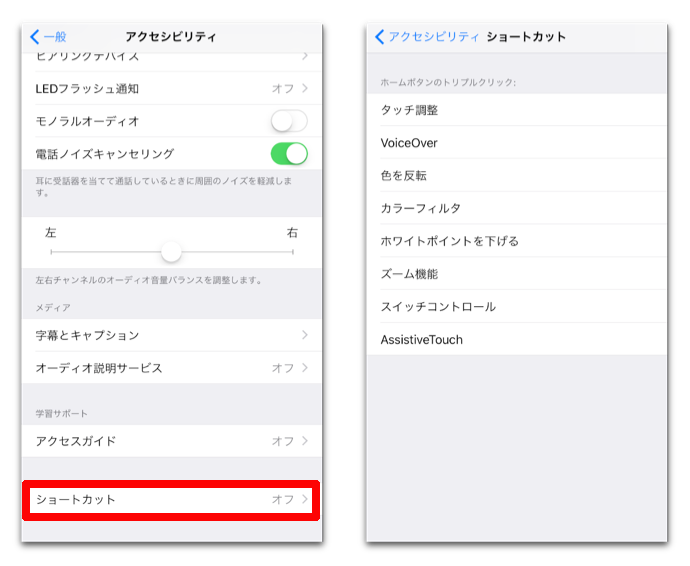
2. ホームボタンのクリック速度を確認する
ホームボタンをダブルクリックまたはトリプルクリックするのに必要なスピードを調整できます
「設定」>「一般」>「アクセシビリティ」>「ホームボタン」に移動します
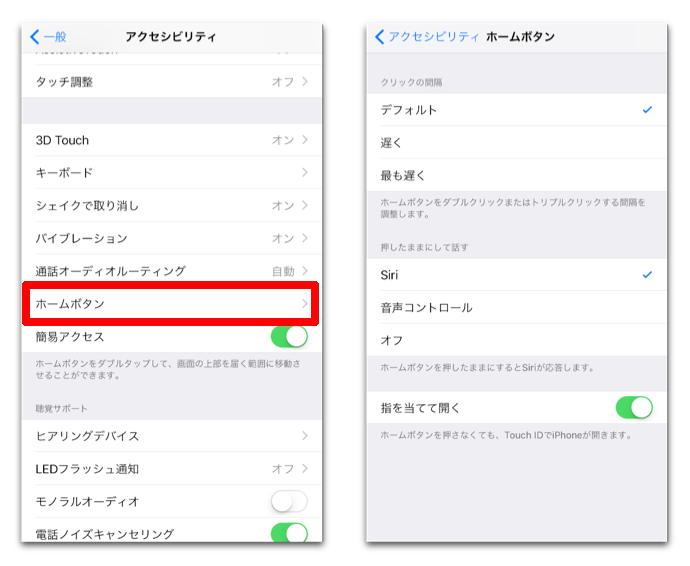
3. ホームボタンを再調整
かなり古いトリックです、なぜそれが本当にうまくいくのかは不明ですが、多くのユーザーがそのメリットを享受しているようです(そうすることがメモリをクリアして、シャットダウンを要求されたときにCPU時間を浪費するアプリケーションを強制終了すると思われます)
「ホームボタン」を再キャリブレーションする方法
- iPhoneにあらかじめインストールされている天気、株式、または他のアプリを起動します
- 「スライドで電源オフ」スライダが表示されるまで、電源ボタンを押し続けます
- 「スライドで電源オフ」スライダが消えるまで、ホームボタンを約8秒間押し続けます
4. iPhoneを再起動する
ホームボタンのラグを時々修正するのに役立ちます
iPhoneを再起動するには、「スライドで電源オフ」と表示されるまで電源ボタンを押し続けます、スライドするとiPhoneがシャットダウンします
もう一度電源ボタンを押し続けると、iPhoneの電源が入ります
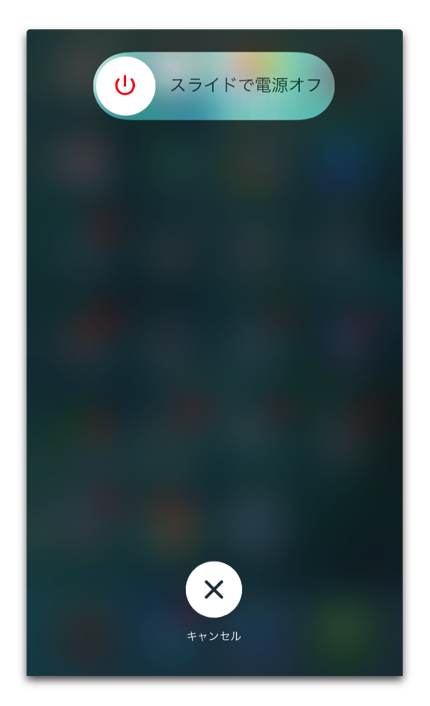
5. すべての設定をリセットする
iPhoneの設定が変更されてホームボタンのラグが発生した可能性があるが、後でその設定を見つけることができないと思われる場合、iOSは設定をデフォルトに1回タップして復元できます
- 「設定」>「一般」>「リセット」に移動します
- 「すべての設定をリセット」をタップします
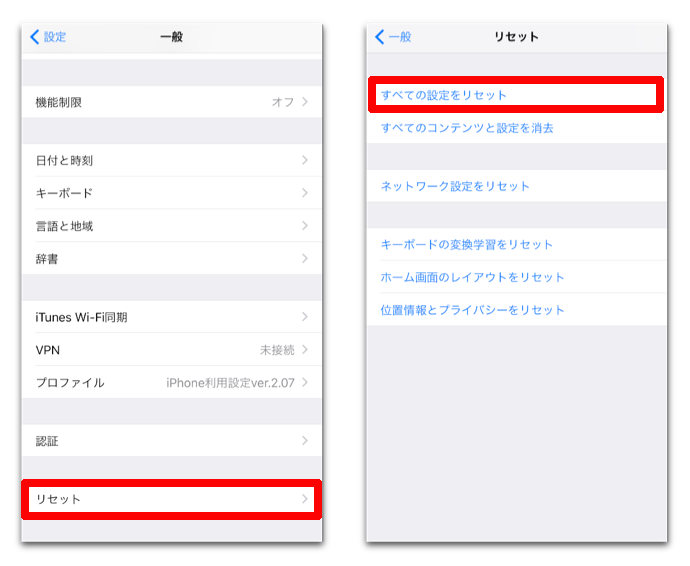
これにより、すべての設定がデフォルトにリセットされますが、デバイス上のデータやメディアは削除されません。障害のある設定がホームボタンの遅れを引き起こした場合、この方法では迅速に問題を解決できます
(Via Cult of Mac.)
今秋リリースされる、新しいOLEDディスプレイiPhoneにではホームボタンがないと言われますが、「iPhone 7」の後継となる機種には従来と同じようにホームボタンがあるので、覚えておいて損はないと思います
では、では・・・
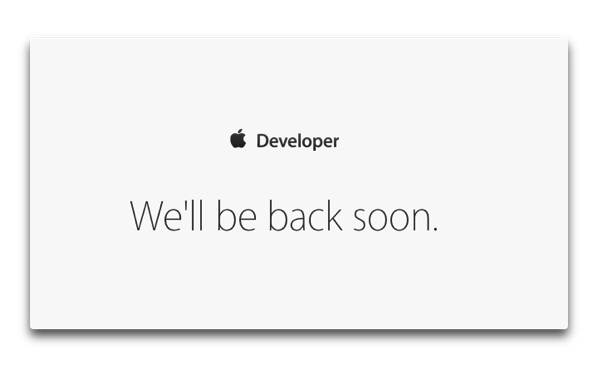
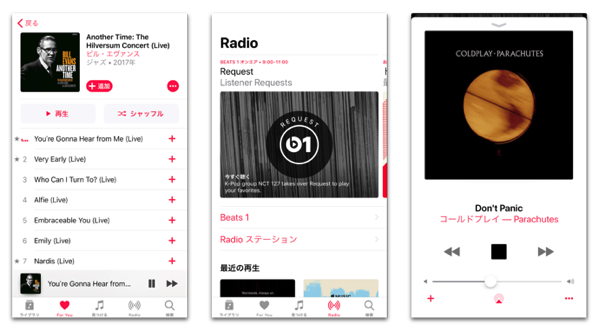
LEAVE A REPLY